PDF – довольно удобный формат для просмотра и дальнейшей печати. Он не только сохраняет все допустимое форматирование, но еще и дает возможность не волноваться о том, что могут быть сдвинуты границы, потеряны данные и т.д. В этом материале мы собираемся рассмотреть, как именно преобразовать доступный Excel файл в формат PDF для дальнейшего использования. Сделать это не так сложно, ведь несмотря на то, что программа Excel не работает с расширением PDF, она имеет встроенный инструментарий для преобразования, что значительно облегчает задачу.
Преобразование PDF в XLS через приложения для просмотра PDF
Для того чтобы внимательно просматривать файл с расширением PDF, необходимо воспользоваться программки Adobe Acrobat Reader, которая имеет весь необходимый инструментарий. Данная программа позволяет даже копировать информацию из PDF файлов для дальнейшего их использования в рамках таблицы Excel. Именно таким образом можно без проблем переносить информацию из PDF и редактировать ее. Итак, чтобы осуществить копирование и дальнейшее редактирования доступной информации, необходимо сделать следующее:
- Откройте доступный документ в программе Adobe Acrobat Reader:
- если программа уже установлена в качестве инструментария по умолчанию, то файл будет иметь характерный значок красного цвета со специальным символом, достаточно будет два раза кликнуть по нему ЛКМ;
- если программа не установлена по умолчанию, то нужно нажать по файлу правой кнопкой мыши и воспользоваться разделом «Открыть с помощью», где можно выбрать подходящий вариант для открытия документа;
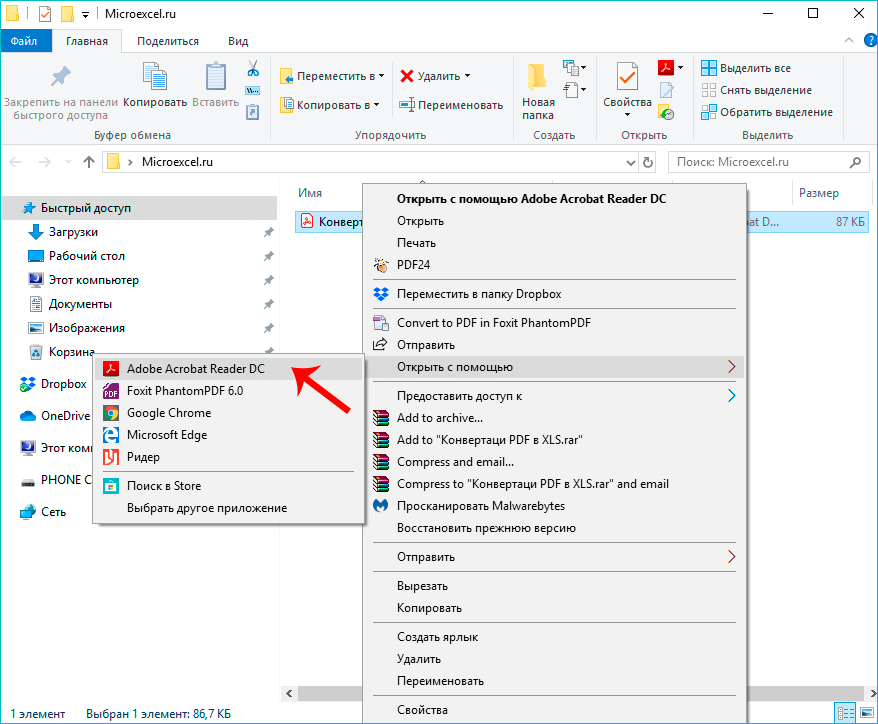
- еще одним вариантом открыть нужный файл является запуск самой программы Adobe Acrobat Reader, после открытия которой нужно выбрать раздел «Файл» и перейти к пункту «Открыть», после которого достаточно будет найти нужный файл на вашем компьютере.
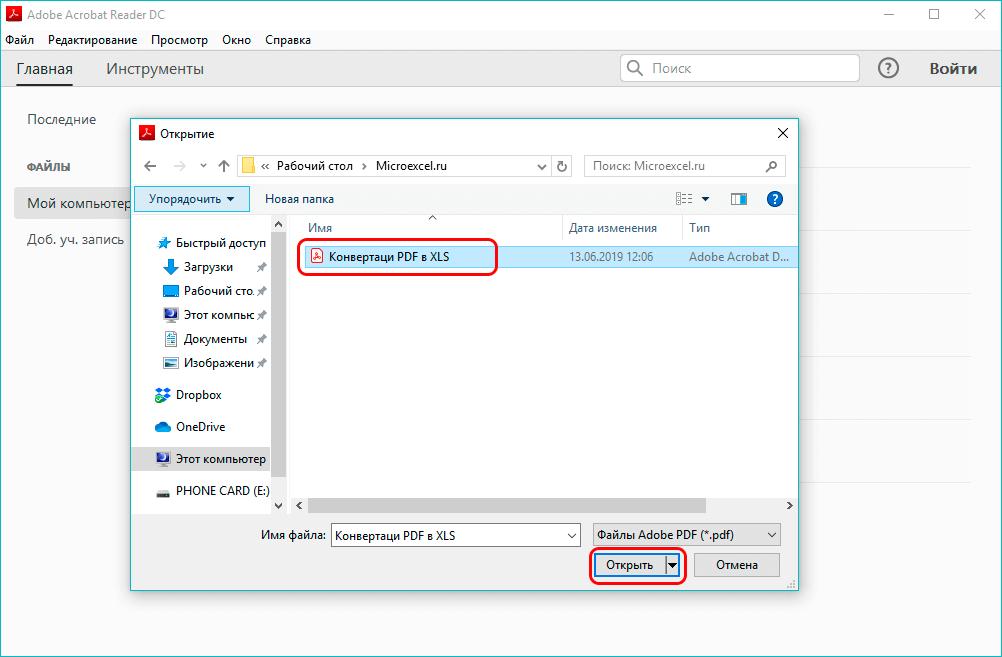
- Если все сделано правильно, то вы увидите содержание файла PDF для дальнейшего изучения и использования.
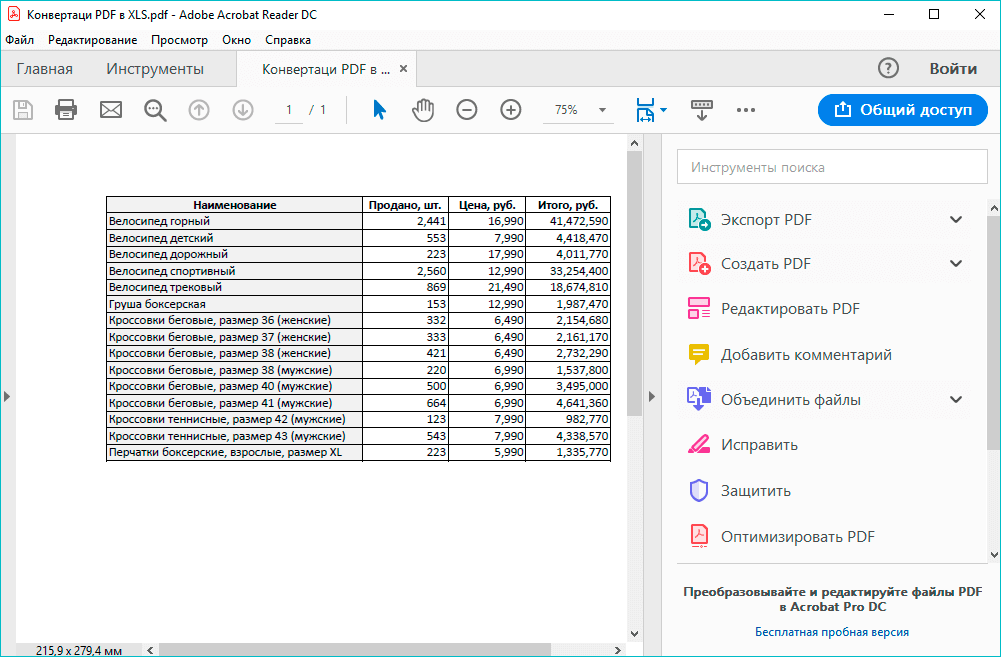
- Остается выделить нужную область, после чего кликнуть по ней ПКМ и воспользоваться функцией «Копировать».
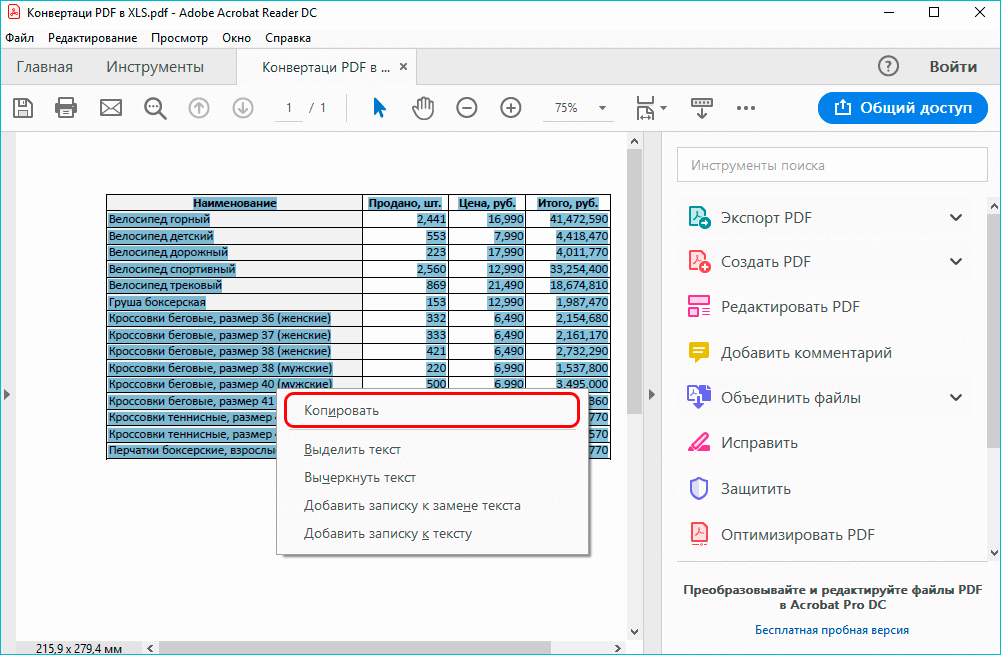
- Откройте Excel программу и вставьте скопированную информацию. Для этого будет достаточно поставить курсор в свободной области таблицы, кликнуть правой кнопкой мыши и выбрать доступный значок вставки.
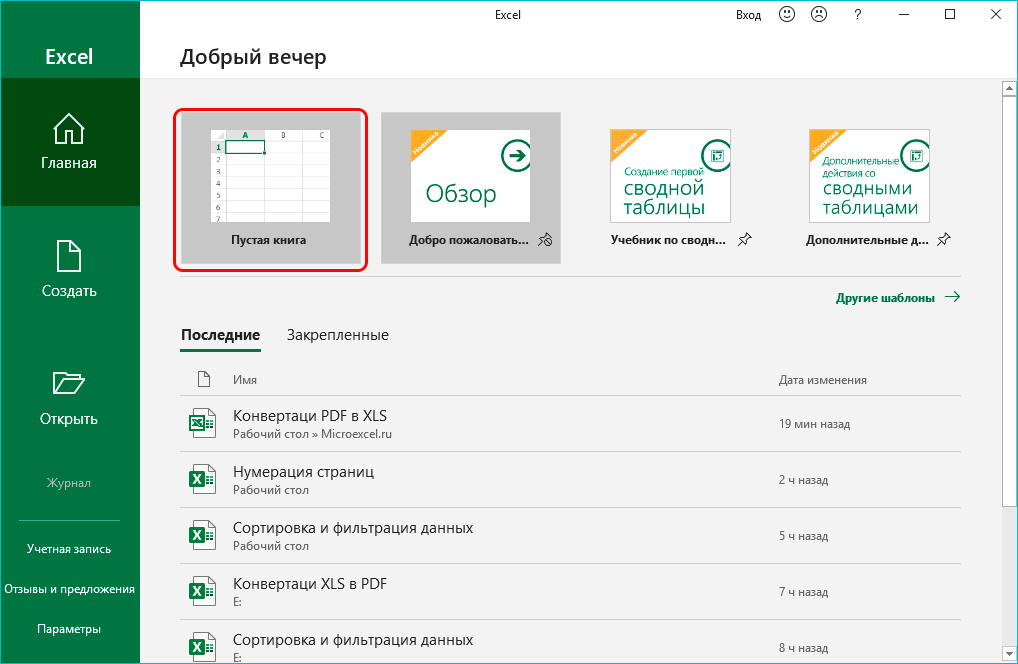
- После вставки информации она не будет отформатирована, поэтому предстоит приложить немало усилий (особенно если таблица большая) для редактирования визуального вида и приведения ее в порядок. Будьте внимательны и не нарушайте общую структуру таблицы.
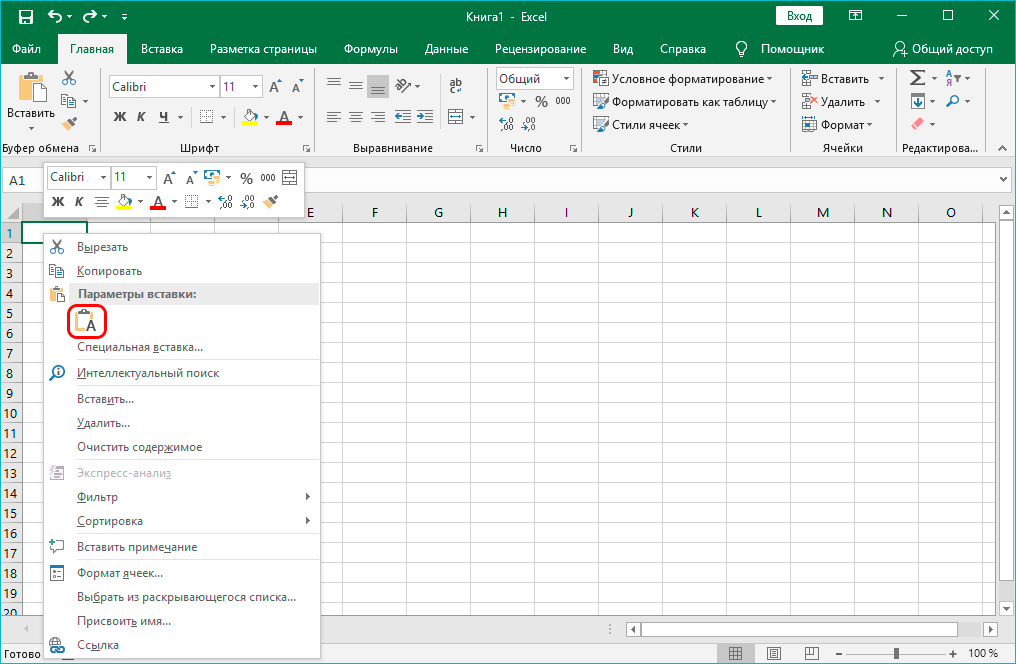
- А чтобы ускорить процесс редактирования, достаточно воспользоваться специальной функцией «Текст по столбцам». Для начала рекомендуется выделить всю таблицу, затем перейти в панель инструментов сверху и воспользоваться разделом «Данные».
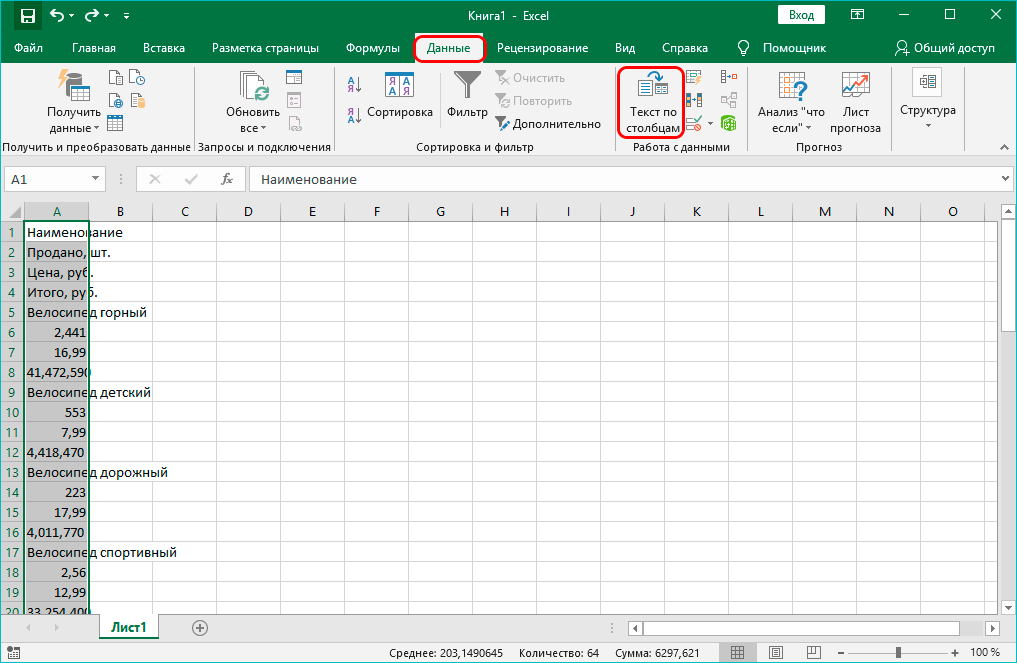
- Если у вас активна подписка на версию программы Adobe Acrobat Pro DC, то в таком случае в разделе «Файл» появится функция «Преобразование в Word Excel и Power Point». Благодаря такой функции можно будет без проблем преобразовать таблицу для удобного ее редактирования и использования.
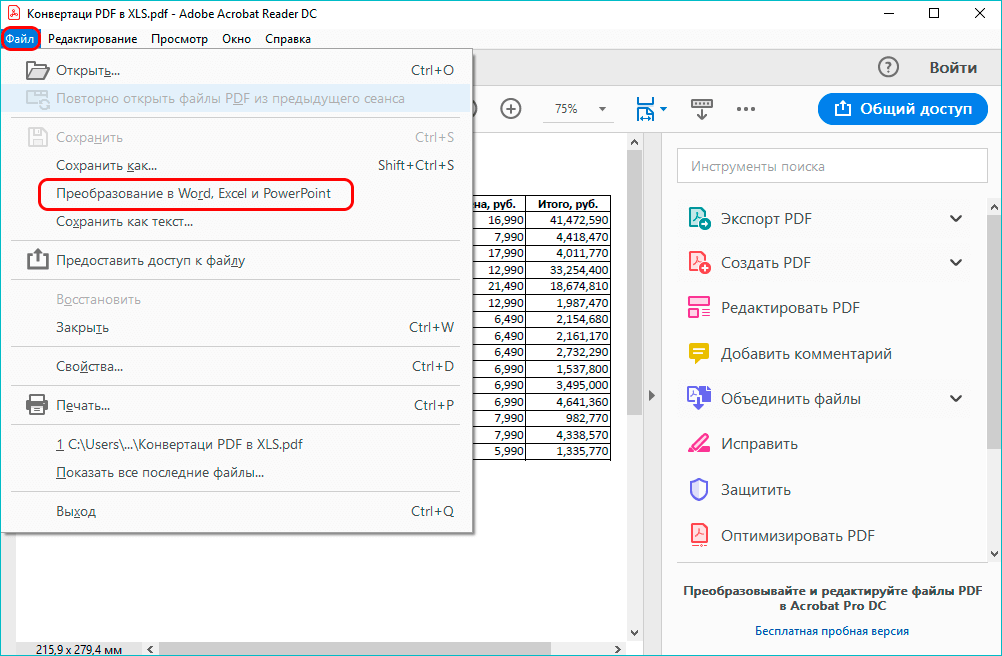
Преобразование PDF в XLS через другие приложения
Еще одним удобным и эффективным способом преобразования файла PDF в XLS является использование программы Total PDF Converter.
- Первым делом необходимо скачать и установить данную программу для дальнейшего использования. После открытия программы сразу нужно найти необходимый файл и сверху из доступного перечня следует выбрать пункт XLS.
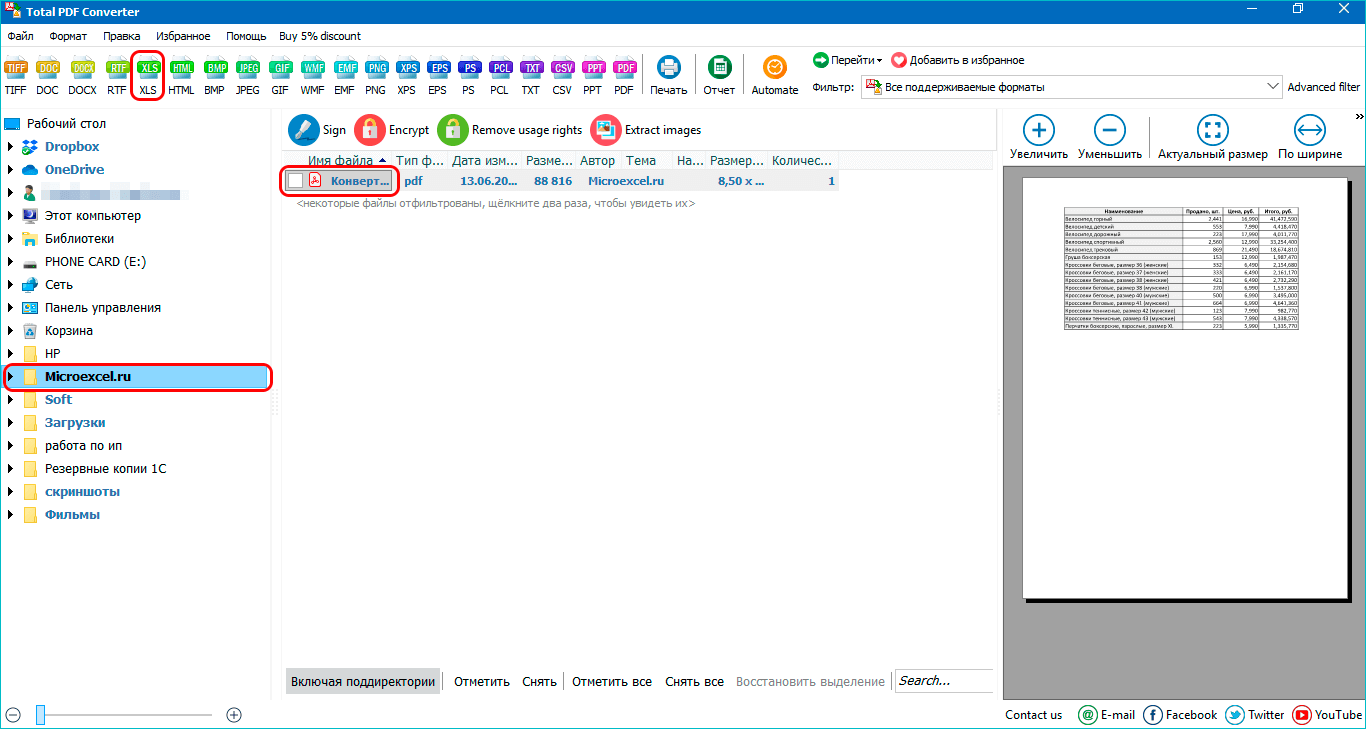
- Откроется новое окно, в котором достаточно будет выбрать путь дальнейшего сохранения файла и нажать кнопку «START» снизу.
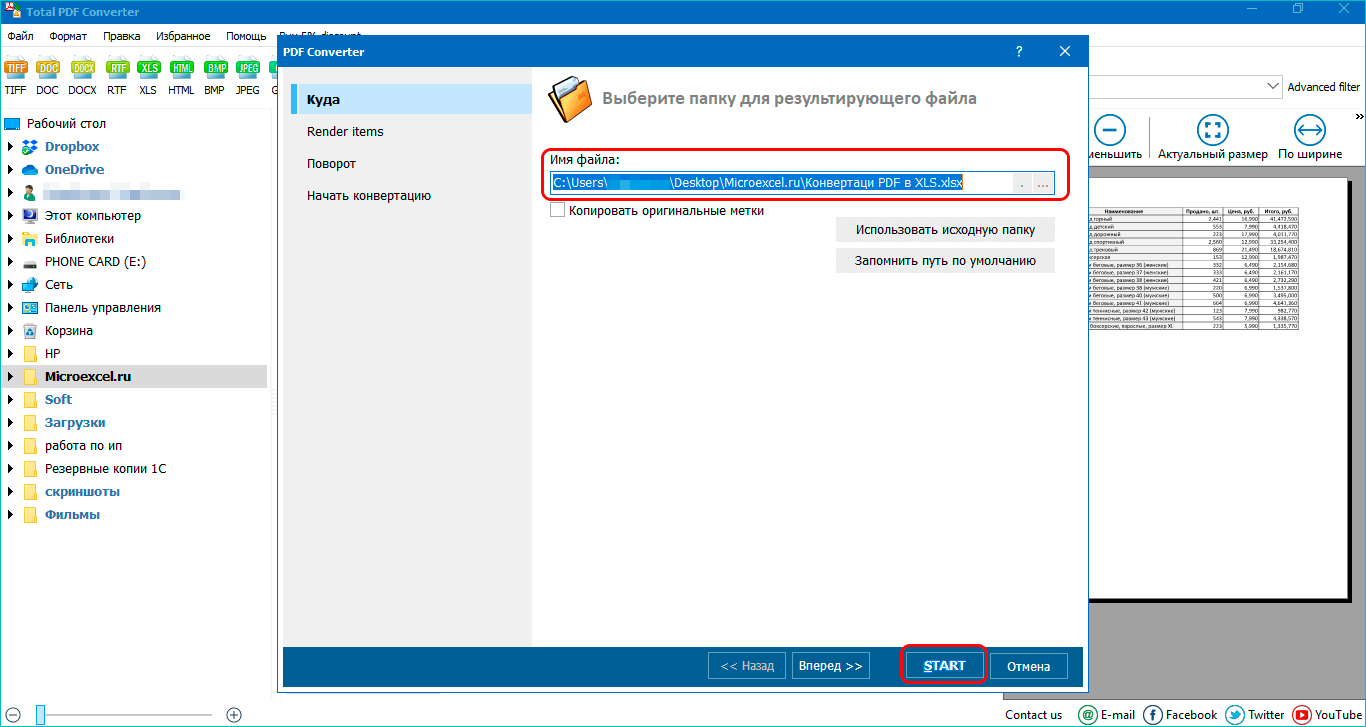
- Начнется процесс преобразования, который занимает не так много времени, зато сразу предоставляет нужный формат таблицы для дальнейшей работы.
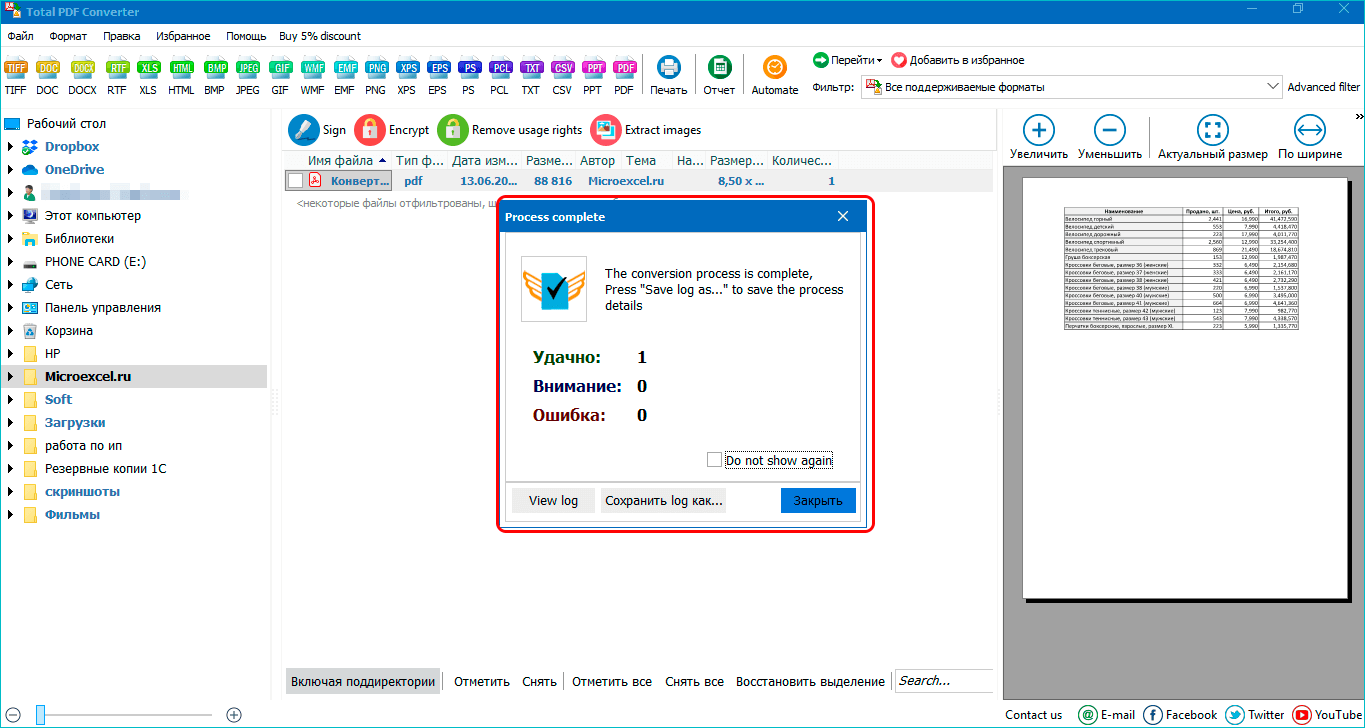
- Если все сделано правильно, то файл преобразуется в XLS.
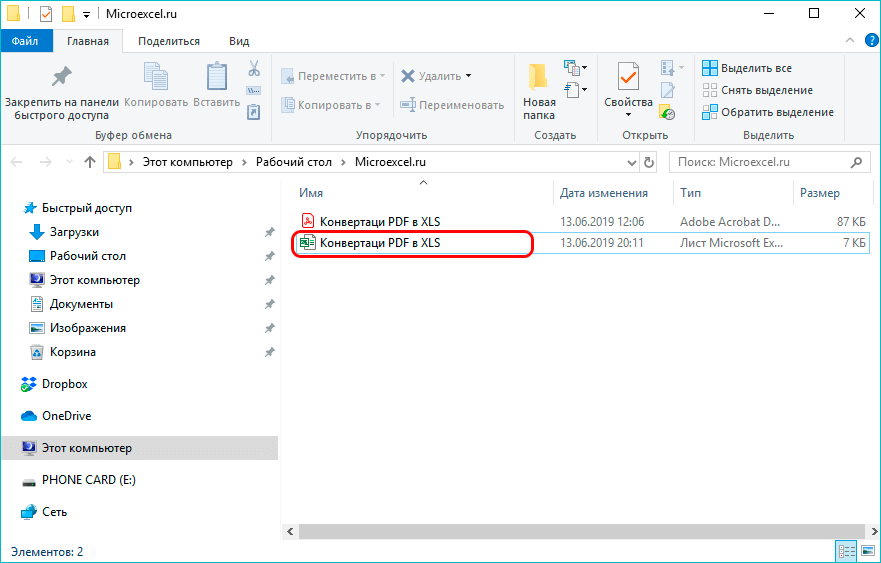
Внимательно выполняйте доступные рекомендации, чтобы добиться желаемого результата.
Использование онлайн-сервисов для преобразования PDF в XLS
Главным преимуществом этого способа является то, что он не требует никаких дополнительных действий: скачивание и установка ПО на свой компьютер. Наиболее приоритетным в данном случае выступает сервис Smallpdf, для работы в котором следует воспользоваться следующими рекомендациями:
- Для начала необходимо перейти на сам сайт для преобразования PDF в Excel.
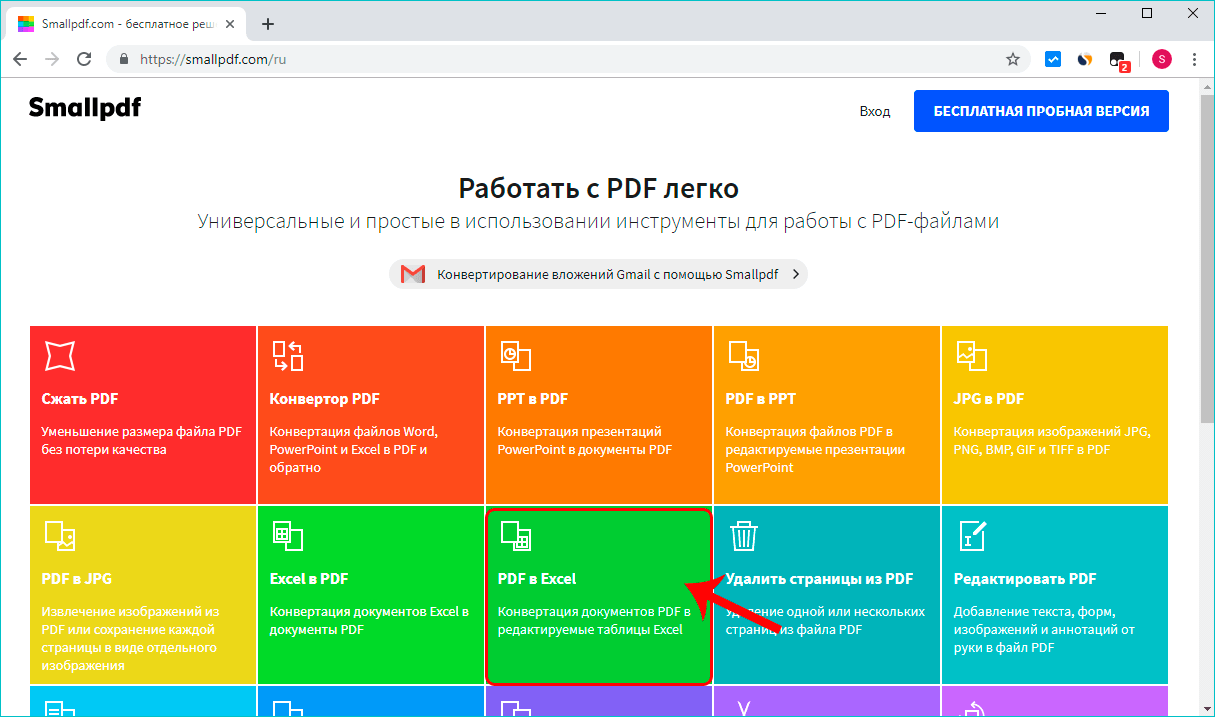
- Откроется окно, в котором необходимо указать путь до файла PDF, чтобы начать работу над его преобразованием. Достаточно будет выделить его и нажать «Открыть».
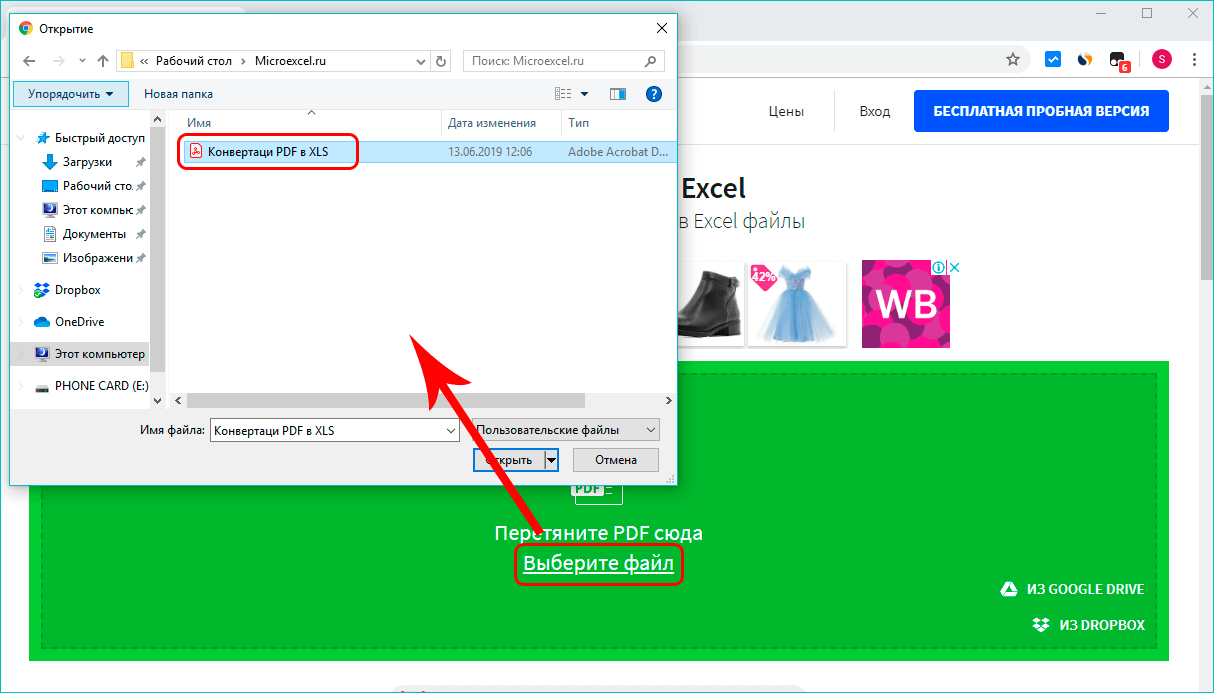
- Как только файл будет полностью загружен на сайт, начнется автоматическое преобразование, после окончания которого достаточно будет сохранить полученный результат на ваш компьютер.
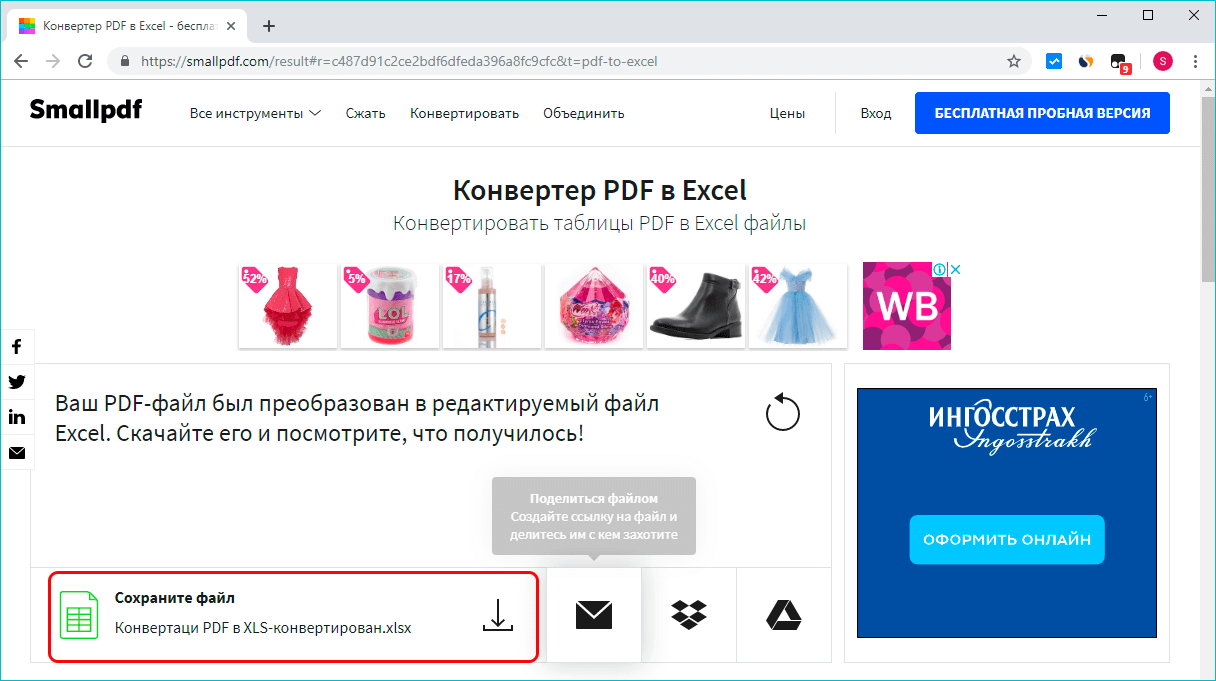
- Остается выбрать нужное место на компьютере для сохранения и дождаться загрузки файла, чтобы в дальнейшем уже начать работать с ним.

Помните о том, что бесплатные способы имеют только базовые алгоритмы преобразования, поэтому не исключены ситуации, когда будут теряться данные или искажаться информация в таблицах. В платной же версии Adobe Acrobat Reader DC алгоритмы постоянно дорабатываются и улучшаются, поэтому и качество преобразования находится на более высоком уровне.
Заключение
Теперь вы обладаете информацией о том, какие именно способы использовать для конвертации файлов PDF. Как видите, каждый способ уникален и имеет свои плюсы и минусы. Внимательно выполняйте все доступные рекомендации и результат не заставит себя долго ждать.















